विषयसूची:
- चरण 1: आपको क्या चाहिए
- चरण 2: शुरू करने के लिए
- चरण 3: अब
- चरण 4: सिस्टम वरीयताएँ पर वापस जाएं
- चरण 5: अब आपके एक्सबॉक्स पर
- चरण 6: बधाई

वीडियो: अपने XBOX 360 के लिए अपने Mac OSX को एक वायरलेस एडेप्टर के रूप में उपयोग करें: 6 चरण
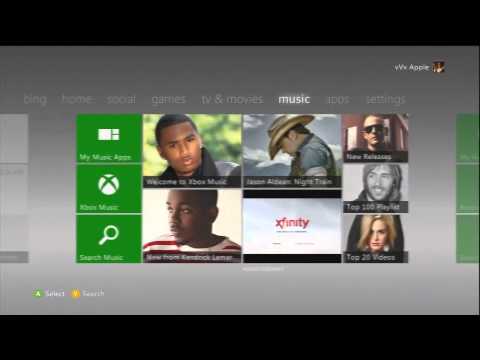
2024 लेखक: John Day | [email protected]. अंतिम बार संशोधित: 2024-01-30 09:23

मैंने इसे यहाँ पर कैसे करना है, इस पर एक और गाइड देखा, लेकिन यह बहुत गलत था और बहुत सारा सामान छोड़ दिया, इसलिए मैंने अपना खुद का बनाने का फैसला किया।
चरण 1: आपको क्या चाहिए
ऐसा करने के लिए आपको वास्तव में बहुत कुछ करने की आवश्यकता नहीं है। आपको केवल एक मैक (यह गाइड 10.4 के लिए है लेकिन मुझे यकीन है कि यह 10.5 पर बहुत समान होगा) और एक्सबॉक्स 360 (डुह) आपके मैक को कनेक्ट करने के लिए एक वायरलेस नेटवर्क (आपका अपना) ईथरनेट केबल जो इस बिंदु पर XBOXAT के साथ आया है, एक स्थिर आईपी पता कैसे सेट करें और इसे कैसे करें।
चरण 2: शुरू करने के लिए
1. सिस्टम वरीयताएँ खोलें और नेटवर्क पर जाएँ।
2. सुनिश्चित करें कि स्थान "स्वचालित" पर सेट है और शो "अंतर्निहित ईथरनेट" पर सेट है। 3. अब "Configure IPv4" कहाँ लिखा है, "मैन्युअल रूप से चुनें। 4. आईपी एड्रेस के रूप में 10.0.0.1 दर्ज करें। 5. अपने सबनेट मास्क के रूप में 255.255.255.0 दर्ज करें।
चरण 3: अब
आपके राउटर में एक आईपी पता होना चाहिए, और यह आमतौर पर 192.168.1.1 होता है, सुनिश्चित करने के लिए राउटर के नीचे जांचें। नीचे यूजर नेम और पासवर्ड भी होना चाहिए, इन बातों का ध्यान रखें। अब अपने इंटरनेट ब्राउज़र में जाएं और नेविगेशन बार में अपने राउटर के आईपी पते में प्रवेश करें, यह आपसे एक उपयोगकर्ता नाम और पासवर्ड देने के लिए कहेगा, क्या यह परिचित ध्वनि है? एक बार जब आप ऐसा कर लेते हैं, तो आपको इस वेब पेज पर "स्थिति" पर जाना चाहिए और यह लिखना चाहिए कि आपका आईपी पता क्या है। हर एक अद्वितीय है।
चरण 4: सिस्टम वरीयताएँ पर वापस जाएं
1. अब सिस्टम वरीयताएँ पर वापस जाएँ और "साझाकरण" पर क्लिक करें।
2. "इंटरनेट" टैब पर क्लिक करें। 3. सुनिश्चित करें कि ड्रॉप डाउन मेनू पर एयरपोर्ट चुना गया है। 4. "बिल्ट-इन ईथरनेट" के बगल में स्थित बॉक्स पर क्लिक करें और शीर्ष पर "स्टार्ट" दबाएं। 5. आगे बढ़ें और अपने Mac को इथरनेट केबल के माध्यम से अपने XBOX से कनेक्ट करें।
चरण 5: अब आपके एक्सबॉक्स पर
1. अपने डैशबोर्ड पर "सिस्टम" ब्लेड पर जाएं।
2. "नेटवर्क सेटिंग्स" पर जाएं। 3. अब "सेटिंग संपादित करें" चुनें। 4. अपनी आईपी सेटिंग्स चुनें और "मैनुअल" चुनें। 5. अब अपने आईपी पते के रूप में 10.0.0.2, अपने सबनेट मास्क के रूप में 255.255.255.0 और अपने गेटवे और हिट के रूप में 10.0.0.1 दर्ज करें। 6. आगे बढ़ो और अभी इसका परीक्षण करो, यह असफल हो जाएगा। 7. अब नेटवर्क सेटिंग्स को संपादित करने के लिए वापस जाएं और इस बार अपनी DNS सेटिंग्स का चयन करें और एक बार फिर "मैनुअल" चुनें। 8. अपने राउटर के निचले भाग में अपने प्राथमिक DNS सर्वर के रूप में आईपी पता दर्ज करें (मेरा 192.168.1.1 होगा)। 9. अब उस आईपी पते को बाहर निकालें जो आपने अपने राउटर से पहले प्राप्त किया था और इसे अपने सेकेंडरी डीएनएस सर्वर के रूप में दर्ज करें। 10. हो गया चुनें और अपने कनेक्शन का परीक्षण करें।
चरण 6: बधाई

बधाई। अब आप उन हास्यास्पद महंगे वायरलेस एडेप्टर में से एक को खरीदे बिना XBOX लाइव से जुड़े हैं। मज़े करो!
सिफारिश की:
Arduino ISP के रूप में -- AVR में बर्न हेक्स फ़ाइल -- एवीआर में फ्यूज -- प्रोग्रामर के रूप में Arduino: 10 कदम

Arduino ISP के रूप में || AVR में बर्न हेक्स फ़ाइल || एवीआर में फ्यूज || अरुडिनो प्रोग्रामर के रूप में:………………अधिक वीडियो के लिए कृपया मेरे YouTube चैनल को सब्सक्राइब करें……यह लेख आईएसपी के रूप में आर्डिनो के बारे में सब कुछ है। यदि आप हेक्स फ़ाइल अपलोड करना चाहते हैं या यदि आप एवीआर में अपना फ्यूज सेट करना चाहते हैं तो आपको प्रोग्रामर खरीदने की आवश्यकता नहीं है, आप कर सकते हैं
प्रोग्रामर के रूप में Arduino Uno का उपयोग करके AVR में C कोड कैसे अपलोड करें: 6 चरण

प्रोग्रामर के रूप में Arduino Uno का उपयोग करके ِAVR में C कोड कैसे अपलोड करें: सभी को HI:D यहां मैं Arduino Uno R3 का उपयोग करके किसी भी AVR चिप को प्रोग्राम करने का एक सरल तरीका साझा करूंगा, आपको अपने माइक्रोकंट्रोलर को कोड बर्न करने की आवश्यकता है, विशिष्ट खरीदने के बजाय Arduino Uno प्रोग्रामर जिसकी बहुत कीमत होती है
एक सेंसर के रूप में मोमबत्तियों का उपयोग करके कंप्यूटर माउस के रूप में Wiimote का उपयोग कैसे करें !!: 3 कदम

एक सेंसर के रूप में मोमबत्तियों का उपयोग करके कंप्यूटर माउस के रूप में Wiimote का उपयोग कैसे करें !!: यह मार्गदर्शिका आपको दिखाएगी कि अपने Wii रिमोट (Wiimote) को अपने पीसी से कैसे लिंक करें और इसे माउस के रूप में उपयोग करें
विंडोज एक्सपी पर डी-लिंक ओमनीफी वायरलेस एडेप्टर का उपयोग करें: 6 कदम

Windows XP पर D-Link Omnifi वायरलेस एडेप्टर का उपयोग करें: अपने Windows XP मशीन पर अपने D-Link Omnifi वायरलेस एडेप्टर का उपयोग करें
माउस के रूप में Xbox 360 नियंत्रक का उपयोग करें: 3 चरण

एक माउस के रूप में एक Xbox 360 नियंत्रक का उपयोग करें: मैं आपको दिखाने जा रहा हूं कि माउस के रूप में उपयोग के लिए अपने 360 नियंत्रक को कैसे सेटअप करें और माउस और कीबोर्ड का उपयोग करने के बजाय पीसी गेम के लिए इसका उपयोग कैसे करें। आपको चाहिए 1.) एक कॉर्डेड 360 नियंत्रक या एडॉप्टर2 के साथ वायरलेस वाला।) इंटरनेट एक्सेस3.)विश्वास है कि माइक
